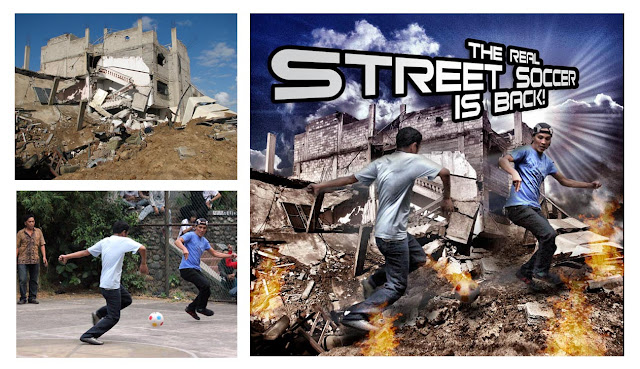Artikel ini akan membawa kita untuk mempelajari lebih dalam
tentang teknik fotografi profesional yang sering digunakan fotografer master
dalam membidik foto. Dengan demikian, kamu bisa meng-explore teknik
fotografi lebih banyak lagi dengan pengetahuan yang lebih luas di bidang
fotografi.
Berikut adalah berbagai teknik fotografi :
HDR adalah serangkaian teknik yang digunakan dalam bidang
fotografi untuk memproduksi sebuah jangkauan cahaya dinamis yang lebih besar
dibanding menggunakan teknik fotografi standar. Kamera non-HDR hanya bisa
mengambil gambar dengan jangkauan pencahayaan terbatas, hasilnya kurang detail
pada area gelap atau terang. Sementara teknik HDR mampu menutupi kekurangan ini
dengan mengambil banyak foto pada tingkat pencahayaan berbeda dan
menggabungkannya untuk menghasilkan foto dengan jangkauan tone yang
lebih luas. Foto HDR dapat diolah di Photoshop atau PhotoMatrix.
Berikut beberapa tips singkat memotret High Dynamics Range
(HDR), supaya foto HDR yang anda hasilkan nantinya bisa lebih bagus :
- Gunakan fitur bracketing yang ada di kamera SLR digital anda. Dengan menggunakan fitur bracketing, kamera akan secara otomatis menaik-turunkan nilai eksposur (stop) dengan sangat cepat, jauh lebih nyaman dibanding tangan kita harus sibuk memutar tombol dial.
- Ambil 3,5 atau 7 jepretan. Kebanyakan foto HDR pada kondisi normal dihasilkan dari 5 foto dengan nilai eksposur berbeda dan kemudian digabungkan. Jika anda menghadapi obyek foto dengan beda gelap-terang yang terlalu mencolok, ambil 7 eksposur sekaligus sehingga hasilnya lebih bagus lagi
- Jangan mengubah-ubah nilai aperture dalam satu seri pemotretan untuk sebuah obyek. Setel mode eksposur pada posisi Aperture Priority (A atau Av) untuk menjamin ketajaman hasil akhir foto HDR. Jika anda mengubah-ubah nilai aperture, maka fokus kamera juga akan berubah, sehingga daerah tajam foto menjadi tidak konsisten
- Gunakan matrix metering atau evaluative metering dimana kamera akan mengukur semua elemen dalam obyek foto sebelum menentukan berapa besaran eksposur yang dibutuhkan
- Pakailah tripod untuk menjamin hasil akhir foto tidak kabur. Dengan menggunakan tripod, foto kita akan lebih tajam karena konsisten dari satu jepretan ke jepretan berikutnya. Jika anda memiliki shutter release, pakai sekalian.
- Jika memungkinkan, gunakan format RAW saat memotret HDR.
Fotografi High Speed pada dasarnya adalah teknik menangkap
gambar dengan shutter yang sangat cepat. Shutter speed untuk
fotografi high speed jauh lebih cepat, 1/8000 detik. Denganshutter
speed yang lebih cepat, fotografer bisa membekukan momen dan menghilangkanblur.
Mengambil high speed foto harus menggunakan lensa dengan aperture yang
lebar, pencahayaan yang terang atau ketepatan pengaturan ISO. Ditambah lagi
kamera harus memiliki sensor yang baik, shutter, dan lampu sorot yang
baik.
Baiklah, pada tutorial ini saya akan mencoba untuk
menceritakan pengalaman saya ketika membuat foto2 Waterdrop.
- Pertama kali saya hanya menggunakan lampu belajar dan lampu 20 watt solusi paling murah. Triknya, anda harus mendekatkan lampu neon anda sedekat mungkin ke objek yang akan difoto, pada foto ini saya hanya bermodalkan 1 cangkir, pewarna makanan (sekitar 7 ribuan di supermarket) dan pipet untuk menjatuhkan air. Untuk mencapai shutter dengan kecepatan tinggi disini (antar 1/800 s/d 1/1000), diafragma antara f/5.6 atau f/8, disini saya harus menaikkan ISO kamera sampai dengan 1600 (yang mana foto anda akan menjadi lebih noise/bintik2). Ketika tetesan airnya jatuh, anda tinggal menekan kabel remote shutter untuk menangkap fotonya.
- Hasil dari persiapan diatas fotonya seperti ini (foto menara air dengan warna Merah dan putih)
- Pipet untuk menjatuhkan air saya dapatkan dari obat Tempra yang berfungsi untuk meneteskan obat pada bayi, harganya sekitar 8 ribuan di apotik. Tangan kiri saya memegang pipet, dan tangan kanan untuk menekan tombol trigger
- Di sesi pertama ini, saya juga mencoba membeli lampu 45 watt tetapi hasilnya mengecewakan, kecepatan shutter hanya bertambah sedikit. Walaupun saya menggunakan lampu 45 watt ditambah dengan 20 watt, tetap saja tidak terlalu berpengaruh pada kecepatan shutter
- Pada sesi kedua, saya mencoba dengan lebih banyak alat dan lebih rumit, misalnya dengan menambahkan ember, botol susu, Flash External,Flash Trigger dan Flash Diffuser.
- Dengan botol susu sebagai alat untuk meneteskan air, anda akan mendapatkan titik fokus yang lebih akurat, sehingga kemungkinan untuk mendapatkan foto yang tajam lebih besar kemungkinannya dibandingkan dengan percobaan sebelumnya. Selain botol susu, anda juga bisa memakai alat lain misalnya alat Infus atau yang lainnya, kebetulan botol susu ini saya dapatkan dari botol susu anak saya yang sudah tidak terpakai (sebaiknya minta ijin dulu sebelum istri anda marah2). Untuk metode botol susu, anda harus membuat lubang dibawah botolnya agar airnya menetes terus seperti gambar disini.
- Untuk menentukan titik fokus, pindahkan fokus kamera anda ke manual agar kamera anda tidak bingung mencari cari fokus ketika airnya dijatuhkan , bisa dilihat pada gambar kalau disini menggunakan penggaris dengan kartu nama bekas yang dilipat sehingga kita bisa mengatur secara manual untuk titik fokus yang kita inginkan (jika di view finder/display anda ada view zoom digital misalnya 5x atau 10x, pakailah fitur tersebut), fokuskan ke tempat dimana air anda akan jatuh.
- Teorinya, jika anda menempatkan suatu benda berwarna diatas waterdropnya maka warna dari objek tersebut akan muncul diwaterdrop yang akan difoto.
- Dengan Flash, anda bisa mengatur shutter dikamera anda dengan kecepatan normal sync flash antara 1/100 s/d 1/200, walaupun kecepatannya lebih lambat dari 1/800 tapi cahaya dari Flash mempunyai cahaya yang jauh lebih kuat daripada lampu biasa untuk memberhentikan tetesan air. Pada setting flash, saya mengatur kekuatan flashnya menjadi 1/8 dari kekuatan full flash. Anda bisa bereksperimen berapa nilai output flash anda untuk menghasilkan cahaya yang anda inginkan. Untuk diafragma, saya mengatur antara f/8 atau f/11 agar ketajaman fotonya maksimal, tentu saja anda dapat mencoba di f/16 atau lebih agar mendapatkan titik fokus yang lebih lebar (ingat, semakin besar nilai diafragma, semakin banyak cahaya yang dibutuhkan). Untuk ISO saya bisa menggunakan ISO 100 untuk menghindari noise/bintik2 pada foto.
- Kabel trigger shutter di kamera digunakan disini agar dapat mendapatkan timing yang tepat sewaktu tetesan airnya jatuh kedalam ember. Disini dibutuhkan latihan reflek agar mendapatkan moment yang benar2 bagus.
Foto soft focus dihasilkan dengan menggunakan
kamera khusus yang menciptakan garis lembut di foto sedikit buram dan garis
tepi yang tajam. Gaya foto ini sering diibaratkan dengan dreamy atau glamour
style yang banyak digunakan untuk fashion atau wedding
photography. Ada beberapa kamera modern yang dapat menghasilkan foto soft
focus. Atau kamu bisa menggunakan cara yang lebih ekonomis dengan meletakkan
lensa soft focus di depan lensa biasa kemudian memberikan efek di photoshop.
4. Fotografi Infrared
IR fotografi adalah seni menangkap cahaya yang tak terlihat,
sehingga disebut spektrum warna Infra Red. Saat ini sangat memungkinkan untuk
memotret IR menggunakan kamera digital. Untuk menghasilkan foto IR, kamu
memerlukan filter IR dan juga tripod. Di sini tripod berfungsi sebagai stabilizer saat
memotret dengan menggunakan shutter speed yang lambat dan exposure kecil.
Berikut beberapa tips singkat memotret foto infrared, supaya
foto yang anda hasilkan nantinya bisa lebih bagus:
- Periksa Apakah Kameramu Bisa Menangkap Sinar IR
Sebelum kamu memutuskan untuk membeli filter IR, sebaiknya
periksa dulu kamera yang digunakan karena beberapa model kamera tidak bisa
menangkap sinar IR. Cara mudah untuk melakukan ini adalah gunakan live view
pada kamera, lalu arahkan remote control (TV, DVD player, tape deck, apa saja)
ke arah lensa lalu tekanlah sembarang tombol. Jika kamu melihat cahaya merah
berkedip, berarti kameramu bisa menangkap sinar IR dengan cukup baik.
Jika cahayanya redup, ini berarti kameramu bisa menangkap
sinar IR, tapi dibutuhkan waktu exposure yang sangat lama saat memotret nanti
karena kameramu punya filter penangkal IR yang kuat.
Jika tidak tersedia live view pada kameramu, gunakan
pengaturan long exposure, lalu mulailah memotret sambil mengarahkan remote ke
arah lensa. Hasil foto akan menunjukkan apakah ada atau tidak cahaya merah yang
tertangkap. Jika kamu tidak melihat apapun dari remote, berarti kameramu tidak
bisa menangkap sinar IR dan tutorial ini tidak bisa dikerjakan.
- Membeli Filter
Setelah kamu yakin kameramu bisa menangkap sinar IR, saatnya
memilih filter lensa. Ada beberapa pilihan yang tersedia, ada yang dipasang
(screw in) semacam merk Hoya, dan filter persegi (square) dari Cokin.
Filter screw-in lebih baik untuk digunakan membuat foto
infrared, tapi cenderung lebih mahal. Sebaiknya belilah merk yang sudah cukup
populer untuk mendapatkan hasil yang terbaik. Hoya R72 adalah yang umum
digunakan dan harganya bervariasi tergantung ukurannya.
Filter square memiliki kelebihan bisa dipasang dan dilepas
dengan mudah. Filter IR jenis ini bisa digunakan dengan baik, tapi ada risiko
munculnya bocoran cahaya (light leaks) dari sela-sela filter yang akan merusak
kualitas foto. Harganya lebih terjangkau dibandingkan yang tipe screw-in.
- Gelombang & Pilihan Infrared Lainnya
720nm (nanometer) adalah gelombang IR standar. Maka, paling
bagus untuk memulai dengan gelombang ini (itu sebabnya filter diberi nomer
R72). Ada juga gelombang lain seperti model 900nm (RM90), tapi harganya luar
biasa. Ini adalah filter untuk mereka yang benar-benar serius dan berdedikasi
pada fotografi IR.
Ada pilihan lain untuk fotografi IR kalau kamu tidak ingin
menggunakan filter. Kamu bisa menkonversi kamera digitalmu secara permanen
untuk menangkap spektrum IR. Kamu bisa meminta bantuan profesional untuk
melakukannya, atau kalau kamu cukup berpengalaman di bidang teknik, banyak
tutorial yang akan membantumu melakukannya sendiri.
Kalau kamu berniat melakukannya sendiri, saran saya, gunakan
kamera sakumu yang sudah agak tua (tapi tentu periksa dulu apakah ia bisa
menangkap sinar IR). Karena sekali kamu mengkonversi kamera digital untuk
dijadikan kamera IR, maka ia tidak akan bisa lagi digunakan untuk foto normal.
Intinya adalah melepas filter “hot mirror” dari depan sensor kamera yang
menghalangi masuknya sinar IR. Kemudian diganti dengan sebuah filter IR atau
kaca optik dengan ukuran dan ketebalan yang sama (jika kamu memilih kaca, maka
filter IR eksternal juga dibutuhkan). Jadi, lakukan dulu sedikit riset sebelum
memutuskan untuk melakukan pilihan ini.
- Peralatan Tambahan
Setelah kameramu siap (apakah itu dengan filter lensa atau
metode konversi), saatnya memotret. Tapi, karena fotografi IR cenderung
membutuhkan exposure yang lama, maka tripod dan remote release sebaiknya
digunakan juga untuk mencegah munculnya goyangan. Tapi penggunaan remote bisa
digantikan dengan timer.
Fisheye memanfaatkan lensa fisheye dengan
pandangan melingkar 180 derajat. Fotografer dapat menghasilkan foto dengan
perspektif yang sangat berbeda, baik itu indoor atauoutdoor. Angle yang
super lebar dengan titik fokus tertentu mampu memberikan warna berbeda di foto
yang dihasilkan. Pada awalnya, lensa fisheye dibuat untuk memotret
seluruh awan demi kepentingan penelitian di bidang meteorologi.
Baca juga artikel berikut :
Baca juga artikel berikut :
Adobe Photoshop, atau biasa disebut Photoshop, adalah
perangkat lunak editor citra buatan Adobe Systems yang dikhususkan untuk
pengeditan foto/gambar dan pembuatan efek. Perangkat lunak ini banyak digunakan
oleh fotografer digital dan perusahaaniklan sehingga
dianggap sebagai pemimpin pasar (market leader) untuk perangkat lunak pengolah
gambar/foto, dan, bersama Adobe Acrobat, dianggap sebagai produk terbaik
yang pernah diproduksi oleh Adobe Systems.
Perangkat lunak komputer ini memiliki kelebihan pada kelengkapan
fitur desain grafis dan olah fotonya. Toolboxyang tersedia dapat dipahami
dan digunakan secara mudah dan cepat oleh pengguna yang masih belum
berpengalaman sekalipun. Penggunaan Layer untuk memisahkan antar
komponen gambar dan teks juga sangat membantu desainer dalam menyusun dan
mengolah desainnya. Untuk mempercantik gambar atau foto, Adobe Photoshop juga
menyediakan fitur Filter yang bisa dipakai secara instan. Untuk
pengguna tingkat lanjut, fitur seperti Styles dan Blending
Optionsmemberikan keleluasaan bagi desainer untuk berkreasi secara maksimal
sesuai kreativitasnya.
B. Area kerja Photoshop
Area kerja photoshop dibagi menjadi 6 bagian, yaitu :
- Menu Bar, berisi perintah utama untuk membuka file, save, mengubah ukuran gambar, filter dan lain-lain.
- Option, berisi pilihan dari tool yang Anda pilih. Misalnya dipilih kuas/brush, maka ukuran/diameter brush ada di sini.
- Gambar, menampilkan gambar yang sedang dibuat atau diedit.
- Pallete Well, cara cepat untuk mengakses palet brushes, tool resets dan Layer Comps. Juga dapat digunakan untuk meletakkan palet yang sering digunakan.
- Toolbox, berisi tool untuk menyeleksi dan memodifikasi gambar.
- Palette, berisi jendela-jendela kecil yang di dalamnya terdapat perintah dan pilihan untuk dokumen/gambar yang sedang dikerjakan.
Berbicara mengenai tools pada Photoshop
seperti pembicaraan yang tidak ada habisnya. Hal tersebut sudah menjadi
keunggulan dan sesuatu yang menbedakan Photoshop dengan software photo editing
lainnya. Berikut adalah sedikit penjelasan setidaknya 17 tools umum yang sering
digunakan editor untuk mengedit foto.
- Rectangular Marquee Tool
Gunakan rectangular
marquee tool untuk memotong gambar dalam bentuk kotak. Gunakan menu Select
-> Transform Selection untuk mengubah seleksi dan menu Select -> Feather
untuk mengatur ketajaman pinggiran potongan.
- Elliptical Marquee Tool
Digunakan untuk
membuat seleksi elips atau lingkaran. Anda dapat menggunakan Select ->
Transform Selection (atau klik kanan) untuk mengubah bidang yang mau diseleksi.
Gunakan menu Select -> Feather untuk mengatur ketajaman tepi gambar. Gunakan
Select -> Inverse untuk membalik seleksi.
- · Lasso Tool
Seleksi ini digunakan
untuk menyeleksi bentuk bebas dengan mouse.
- · Polygonal Lasso Tool
Polygonal Lasso Tool
digunakan untuk menyeleksi gambar yang memiliki tepi garis lurus. Jika tombol
Alt ditekan maka Polygonal Lasso Tool akan berfungsi seperti Lasso Tool biasa.
- · Magnetic Lasso Tool
Magnetic Lasso Tool
penggunaanya cukup mudah, karena dengan tool ini seleksi gambar akan secara
otomatis membuat garis seleksi pada gambar yang berwarna kontras.
- · Magic Wand Tool
Magic wand tool akan
menyeleksi gambar yang memiliki warna sama.
- · Crop Tool
Crop tool digunakan
untuk menghilangkan bagian yang tidak diseleksi. Contoh penggunaanya di sini
digunakan untuk memperbaiki hasil scan yang miring.
- · Healing Brush Tool
Healing Brush Tool
digunakan untuk memperbaiki gambar pada bagian tertentu. Aktifkan tool ini,
kemudian tekan Alt + Klik pada objek pada bagian yang tidak berkeriput,
kemudian klik pada bagian yang keriputnya ingin dihilangkan.
- · Spot Healing Brush Tool
Spot Healing Brush
Tool digunakan untuk memperbaiki kerusakan gambar. Di sini Anda tidak perlu
menentukan area yang akan digunakan sebagai patokan, karena akan secara
otomatis terpilih dari area di sekitarnya.
- · Patch Tool
Patch Tool digunakan
untuk memperbaiki gambar. Tool ini dibuat dengan cara membuat selection dengan
mouse atau dengan menahan tombol ALT untuk menghasilkan bentuk poligonal.
Selanjutnya drag ke daerah yang akan dijadikan patokan perbaikan.
- · Red Eye Tool
Red Eye Tool
digunakan untuk memperbaiki warna merah pada mata.
- · Clone Stamp Tool
Clone Stamp Tool
digunakan untuk membuat duplikat area pada gambar, atau yang disebut cloning.
Tekan ALT pada objek yang akan dikloning, kemudian gunakan mouse pada area
tempat objek baru mau diletakkan.
- · Background Eraser Tool
Tool ini digunakan
untuk menghapus background yang memiliki kemiripan warna. Misalnya digunakan
untuk menghapus background langit pada gambar kupu-kupu.
- · Magic Eraser Tool
Seperti Background
Eraser Tool, tool ini akan menghapus area dengan warna sama, namun efeknya
adalah ke seluruh gambar, bukan hanya area yang diklik.
- · Color Replacement Tool
Color Replacement
Tool akan mengubah warna gambar tanpa mengubah bentuk dari gambar tersebut.
Tool ini akan secara otomatis hanya mengubah area dengan warna sama menjadi
warna lain yang dikehendaki.
- · Blur, Sharpen, dan Smugde Tool
Blur Tool digunakan
untuk mengaburkan area. Misalnya digunakan untuk menghilangkan bintik-bintik
pada wajah. Sharpen Tool merupakan kebalikan dari Blur Tool. Dengan Sharpen
Tool, gambar akan menjadi lebih tajam. Smugde Tool digunakan untuk mengubah
bentuk gambar dengan cara drag mouse.
- · Dogde, Burn, dan Sponge Tool
Dogde Tool digunakan
untuk membuat area menjadi lebih terang. Burn Tool digunakan untuk mempergelap
area. Sponge Tool digunakan untuk mencerahkan (saturate) atau mengurangi warna
(desaturate).
Baca juga artikel berikut :
- Tips dan Trik dalam Teknik Digital Imaging
- Bermain Warna dengan Adobe Photoshop
- Mengenal Area Kerja dan Tools pada Photoshop
- Digital Imaging dan Digital Imager-nya
- Teknik Fotografi Profesional
Pernahkah anda melihat foto teman anda sedang berjalan di atas awan dan hasil fotonya benar – benar terlihat asli dan artistik? Atau pernahkah anda melihat foto teman anda yang baru saja pulang dari liburannya, terlihat berdiri di depan Menara Eifel dengan gaun yang sangat mempesona seperti putri salju dan hasil fotonya terlihat sangat halus? Apakah foto tersebut memang asli? Bagaimana caranya mendapatkan hasil foto seperti itu? Ternyata, Digital Imaging solusinya!
Digital Imaging biasa juga disebut Digital Image Processing
atau Digital Photographic. Pada dasarnya, Digital Imaging adalah sebuah metode
untuk meng-edit atau mengolah gambar yang di-scan dari dokumen asli menjadi
digital file dalam bentuk pixel yang dapat dibaca dan dimanipulasi oleh
perangkat komputer grafis sehingga membuat tampilan gambar menjadi indah. Digital
imaging sebenarnya telah berkembang sejak tahun 1960 dan 1970 untuk mengatasi
kelemahan dari kamera film. Perkembangan yang pesat dari digital imaging saat
ini sangat berkaitan erat dengan munculnya era kamera digital. Dengan
menggunakan digital imaging, Anda dapat memperbaiki kekurangan dari gambar dan
memperbaiki warna dari gambar sesuai dengan selera. Selain itu proses digital
imaging sendiri relatif lebih mudah, setiap orang yang menguasai desain grafis,
dipastikan mampu melakukan proses ini.
Perkembangan digital imaging tidak bisa dilepaskan dari
trend fotografi digital yang begitu masif. Dalam industri periklanan, karya
fotografi menjadi salah satu elemen visual yang ditampilkan sebagai elemen
penyampai pesan. Karya fotografi yang ditampilan seringkali mengalami
pengolahan, perekayasaan, dan berkesan manipulatif. Penampilan visual yang
demikain itu merupakan hasil olah kreatif yang dilakukan oleh seorang Digital
Imager (sebutan bagi mereka yang bekerja untuk melakukan digital imaging).
Seorang Digital Imager minimal harus memahami dan menguasai
beberapa operasi dasar yang terdapat dalam Digital Imaging agar dapat memenuhi
semua keinginan klien serta memberi kepuasan tersendiri terhadap klien. Berikut
ini beberapa Operasi yang terdapat pada Digital Image Processing :
- Image-Enchantment, adalah sebuah operasi untuk memperbaiki kualitas image, seperti sharpening(penajaman) dan perbaikan kontras.
- Image-Restoration, adalah sebuah operasi yang bertujuan memperbaiki cacat image, seperti menghilangkan noise.
- Image-Segmentation, adalah sebuah operasi untuk memecah image menjadi beberapa bagian.
- Image-Analysis, adalah sebuah operasi untuk menghitung besaran kuantitatif image, seperti mendeteksi tepi objek dan representasi area.
- Image-Reconstruction, adalah sebuah operasi untuk membentuk ulang objek dari hasil projeksi objek, seperti gambar yang dihasilkan dari rontgen.
Digital imaging sebagai profesi menjadi sebuah fenomena yang
boleh dikatakan baru sehingga bisa ditangkap sebagai sebuah peluang profesi
bidang industri kreatif. Kehadiran profesi Digital Imaging yang mengiringi
dunia fotografi telah memberikan warna tersendiri bagi industri periklanan.
Imajinasi visual, dan gagasan visual yang cenderung hiperbola dan surealis saat
ini sudah menjadi pemandangan yang dengan mudah kita temukan pada billboard,
iklan majalah, dan media cetak lainnya.
Profesi digital imaging artis adalah bidang yang masih
sangat menjanjikan, jika dari aspek ekonomi, setiap pekerjaan seorang Digital
Imager memiliki nilai proyek antara satu juta hingga puluhan juta rupiah
tergantung tingkat kerumitan, profil sang Digital Imager artis dan klien. Dalam
satu bulan, seorang Digital Imager artis rata-rata mengerjakan 5 sampai puluhan
proyek digital imaging. Setiap pekerjaan membutuhkan waktu dari 2 hari, 1
minggu, sampai satu bulan. Sehingga seorang digital imaging artis bisa meraup
omzet ratusan juta rupiah dalam satu bulan.
Dan berikut adalah beberapa hasil dari penerapan teknik Digital Imaging :
Baca juga artikel berikut :
Dan berikut adalah beberapa hasil dari penerapan teknik Digital Imaging :
Gambar di atas adalah teknik penggabungan 4 foto untuk menghasilkan sebuah foto dengan konsep yang sesuai keinginan.
Gambar di atas adalah teknik penggabungan 2 foto dengan memanfaatkan teknik typography untuk memberikan pesan kepada penikmat.
Dan gambar di atas adalah penerapan digital imaging pada foto pre-wedding yang diproduksi oleh one's photoworks
- Tips dan Trik dalam Teknik Digital Imaging
- Bermain Warna dengan Adobe Photoshop
- Mengenal Area Kerja dan Tools pada Photoshop
- Digital Imaging dan Digital Imager-nya
- Teknik Fotografi Profesional